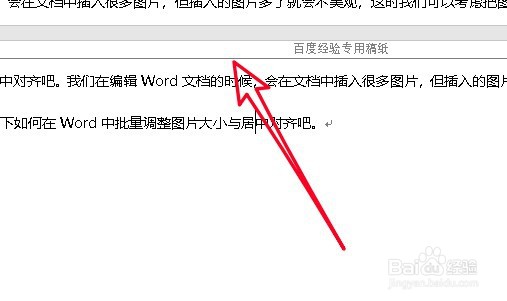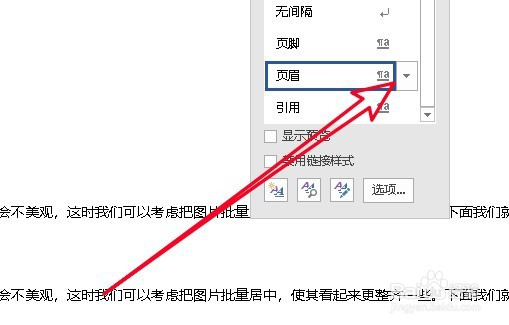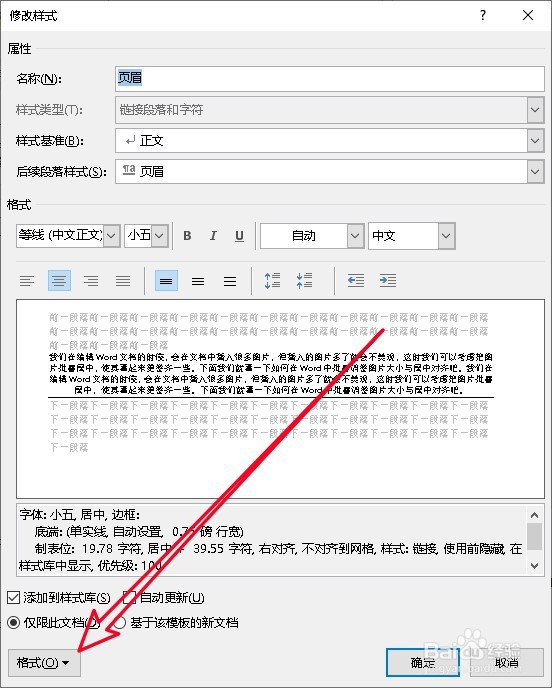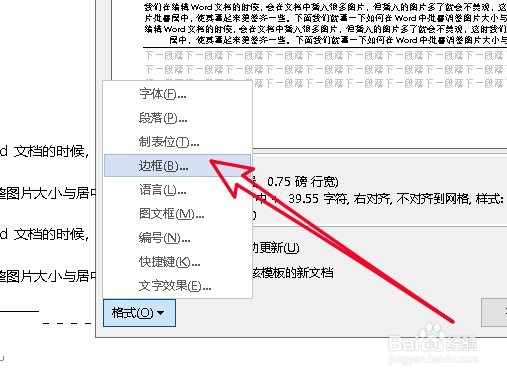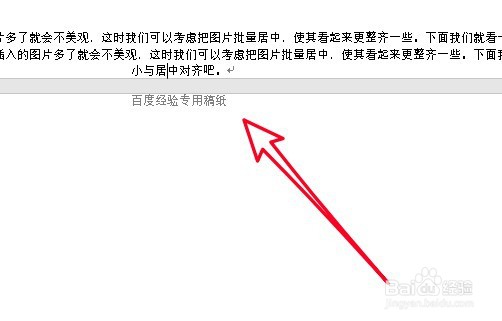word2019怎么删除文档页眉的横线
1、首先打开要编辑的文档,可以看到在页眉位置有横线。
2、这时我们点击工具栏上的样式的展开按钮。
3、在打开的下拉菜单中,点击页眉的下拉按钮。
4、接下来在弹出的菜单中点击修改的菜单。
5、这时会打开修改样式的窗口,点击左下角的样式按钮。
6、接着在打开的菜单中点击边框的菜单项。
7、该打开的边框和底纹窗口我们设置为无边框。
8、这样我们可以看到当前的页眉横线已经删除了。
声明:本网站引用、摘录或转载内容仅供网站访问者交流或参考,不代表本站立场,如存在版权或非法内容,请联系站长删除,联系邮箱:site.kefu@qq.com。
阅读量:44
阅读量:30
阅读量:80
阅读量:45
阅读量:30